تطبيقات Miracast: المراجعات والتنزيل
07 مارس 2022 • تم التسجيل في: سجل شاشة الهاتف • حلول مثبتة
منذ سنوات ، كنت بحاجة إلى كبل HDMI كلما أردت عكس شاشة الكمبيوتر إلى شاشة تلفزيون أو شاشة ثانية أو بروجيكتور. ومع ذلك ، مع إدخال Miracast ، تتراجع تقنية HDMI بسرعة. هناك أكثر من 3.5 مليار جهاز HDMI يتم استخدامها في جميع أنحاء العالم مع الكابلات ، لكن تطبيق Miracast أصبح محبوبًا لعمالقة الوسائط التقنية مثل Amazon و Roku و Android و Microsoft.
هذه تقنية ثورية تسمح بالاتصال اللاسلكي بين الأجهزة المتوافقة لأغراض بث الوسائط عبرها. تم إطلاقه لأول مرة في عام 2012 ، وسرعان ما أصبح أداة رائدة ، وجعل تقنية HDMI أصبحت قديمة تقريبًا عندما يتعلق الأمر بقابلية الاستخدام والراحة.
الجزء 1: العرض اللاسلكي (Miracast)
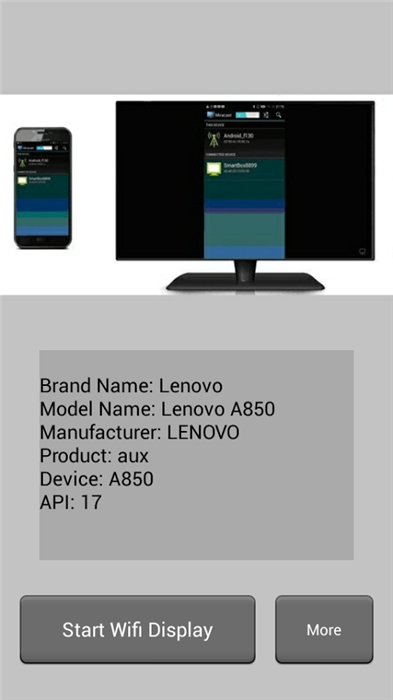
هذا تطبيق Android يُستخدم في نسخ هاتفك المحمول إلى تلفزيون ذكي. يعمل التطبيق كأداة إرسال شاشة HDMI لاسلكية والتي ستمكنك من عرض شاشة هاتفك المحمول بدقة عالية. يتصل تطبيق LG Miracast بالتلفزيون الخاص بك عبر شبكة WiFi ويتيح لك التخلص من كبلات HDMI. استنادًا إلى تقنية Miracast ، فهذه أداة سهلة الاستخدام وتتيح الاتصال بمجرد نقرة بسيطة على شاشة هاتفك المحمول. تطبيق Miracast متعدد الاستخدامات ، ويأتي مزودًا بالعديد من الميزات ، على الرغم من أنه لا يزال هناك العديد من الأخطاء التي لا تزال قيد الفرز.
ميزات العرض اللاسلكي (Miracast)
إنه يعمل لاسلكيًا لعكس شاشة الجهاز المحمول على تلفزيون ذكي. إنه يعمل مع الأجهزة المحمولة التي لا تحتوي على إمكانية WiFi. يعد هذا أمرًا رائعًا للهواتف المحمولة من الجيل القديم التي تم تعطيل WiFi بسبب مشكلات في الأداء. سيعمل تطبيق Miracast هذا فقط على نظام التشغيل Android 4.2 والإصدارات الأحدث ، لذا يجب أن تضع ذلك في الاعتبار قبل تنزيله. هناك إصدار مجاني يعرض الإعلانات ، ولكن يمكنك الدفع مقابل الإصدار المتميز والحصول على نسخة متطابقة خالية من الإعلانات لهاتفك. بنقرة بسيطة على زر "بدء عرض WiFi" ، سيتزامن هاتفك مع الشاشة الخارجية ويمكنك الآن رؤية شاشتك في وضع مكبر. يمكنك الآن مشاهدة الأفلام من YouTube ولعب الألعاب على شاشة التلفزيون.
مميزات العرض اللاسلكي (Miracast)
سلبيات العرض اللاسلكي (Miracast)
قم بتنزيل العرض اللاسلكي (Miracast) من هنا: https://play.google.com/store/apps/details؟id=com.wikimediacom.wifidisplayhelperus&hl=ar
الجزء 2: Streamcast Miracast / DLNA
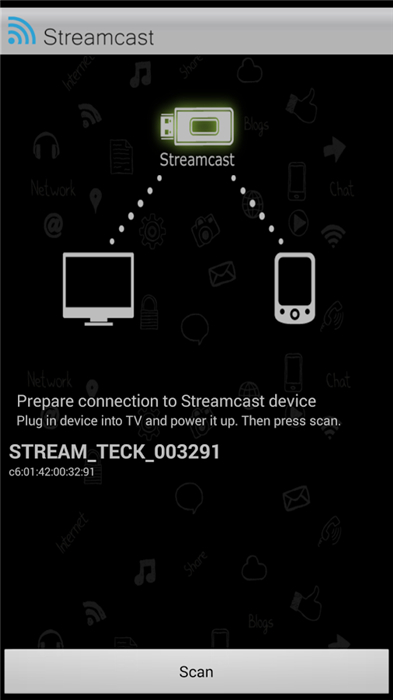
Streamcast Miracast / DLNA هو تطبيق Android يمكن استخدامه لتحويل أي نوع من التلفزيون إلى تلفزيون إنترنت أو تلفزيون ذكي. باستخدام هذا الدونجل ، يمكنك دفق البيانات مثل مقاطع الفيديو والصوت والصور والألعاب والتطبيقات الأخرى على الهواتف والأجهزة الذكية التي تعمل بنظام التشغيل Windows 8.1 أو Android إلى جهاز التلفزيون ، باستخدام تطبيق Miracast. ستتمكن أيضًا من دفق محتوى الوسائط المدعوم من Apple Airplay أو DLNA إلى جهاز التلفزيون.
ميزات Streamcast Miracast / DLNA
التطبيق قادر على تغيير حالة الاتصال بجهاز Android الخاص بك حتى يتمكن من الاقتران مباشرة بالتلفزيون.
إيجابيات Streamcast Miracast / DLNA
سلبيات Streamcast Miracast / DLNA
ملاحظة: لكي يعمل Streamcast Miracast / DLNA بشكل صحيح ، يجب عليك إعداد الشبكة للاتصال بـ Access Point. بعد ذلك ، استخدم أي تطبيق DLNA / UPnP لدفق تطبيقات جهازك والصور والصوت والفيديو إلى أي تلفزيون باستخدام Streamcast Dongle.
قم بتنزيل Streamcast Miracast / DLNA من هنا: https://play.google.com/store/apps/details؟
الجزء 3: TVFi (Miracast / Screen Mirror)
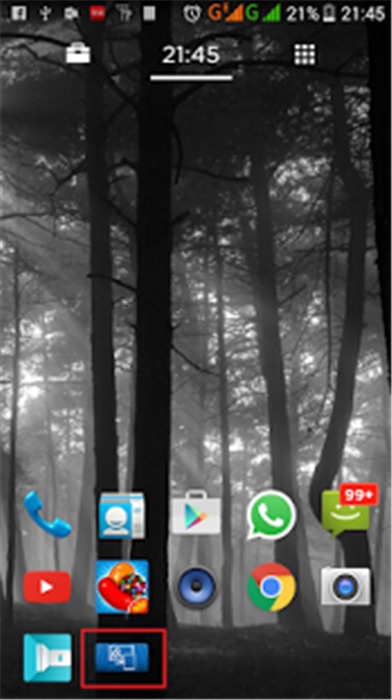
TVFi هو تطبيق Android يسمح لك بنسخ جهاز Android الخاص بك إلى أي تلفزيون عبر شبكات WiFi. من الأسهل تسميته جهاز بث HDMI لاسلكي ، حيث يمكنك استخدامه كجهاز بث HDMI ولكن بدون أسلاك. كل ما تعرضه على جهاز Android الخاص بك سينعكس على جهاز التلفزيون ، سواء كانت لعبة أو مقطع فيديو من YouTube. هذه طريقة سهلة وسريعة لمشاهدة جميع الوسائط والتطبيقات الخاصة بك على جهاز التلفزيون
ميزات TVFi
تعمل TVFi في وضعين مختلفين.
وضع المرآة - من خلال تطبيق Miracast ، لديك انعكاس عالي الدقة بالكامل لشاشة جهازك المحمول بالكامل على جهاز تلفزيون. ستتمكن من الاستمتاع بالشاشة المكبرة ومشاهدة الأفلام أو ممارسة الألعاب باستخدام شاشة التلفزيون الكبيرة. يمكنك عرض الصور وتصفح الإنترنت واستخدام تطبيقات الدردشة المفضلة لديك والمزيد باستخدام هذا الوضع.
وضع مشاركة الوسائط - يحتوي TVFi على دعم داخلي لـ DLNA ، والذي يسمح لك بمشاركة الفيديو والصوت والصور على التلفزيون الخاص بك من خلال شبكة WiFi الخاصة بك. سيسمح لك هذا الوضع بمشاركة هواتف الجيل القديم ، والتي قد لا تكون متوافقة مع Miracast. عند استخدام DLNA ، يمكنك مشاركة الوسائط من الكمبيوتر المحمول أو سطح المكتب أو الجهاز اللوحي أو الهاتف الذكي بسهولة. عند استخدام TVFi في هذا الوضع ، تتم مزامنة جميع الوسائط الخاصة بك في مكان واحد مما يسهل عليك تحديد ما تريد مشاهدته أو الاستماع إليه.
إيجابيات TVFi
سلبيات TVFi
قم بتنزيل TVFi (Miracast / Screen Mirror) هنا: https://play.google.com/store/apps/details؟
الجزء 4: Miracast Player
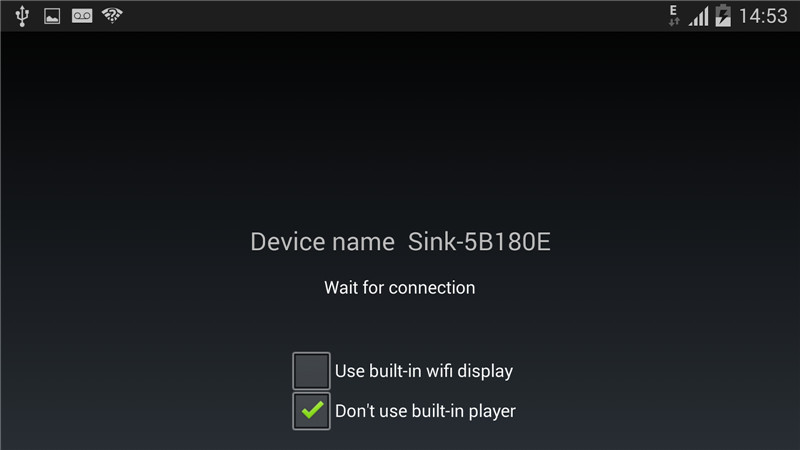
Miracast Player هو تطبيق Android يسمح لك بعكس شاشة جهاز Android الخاص بك على أي جهاز آخر يعمل على Android. ستعكس معظم تطبيقات النسخ المتطابق على الكمبيوتر أو التلفزيون الذكي ، ولكن مع Miracast Player ، يمكنك الآن النسخ على جهاز Android آخر. سيعرض الجهاز الأول اسمه "بالوعة". بمجرد البدء ، سيبحث التطبيق عن الجهاز الثاني ، وبمجرد العثور عليه ، سيتم عرض اسمه. ما عليك سوى النقر فوق اسم الجهاز الثاني من أجل إنشاء اتصال.
ميزات مشغل Miracast
هذا جهاز Android يتصل بسهولة بجهاز Android آخر لأغراض مشاركة الشاشة. يسمح للأشخاص بمشاركة شاشتهم بسهولة حتى يتمكنوا من القيام بمهام متزامنة. إذا كنت تريد تعليم شخص ما كيفية استخدام تطبيق Android ، فيمكنك ببساطة عكسه على الهاتف الآخر ويمكنك اصطحاب الطالب عبر الخطوات. إنها واحدة من أسهل أجهزة إرسال الشاشة من هاتف إلى هاتف. إذا كنت ترغب في مشاهدة فيلم على هاتفك والسماح لشخص آخر بمشاهدته على هاتفه ، فيمكنك فعل ذلك بسهولة.
الايجابيات من Miracast Player
سلبيات مشغل Miracast
في بعض الأحيان يكون لديه مشاكل في تشغيل الشاشة. سيتم عرض الشاشة على شكل شاشة سوداء فقط. قد يتطلب هذا منك تبديل "عدم استخدام المشغل المدمج" أو "استخدام مشغل WiFi المدمج" ، إذا كانا متاحين على الأجهزة.
قم بتنزيل Miracast Player من هنا: https://play.google.com/store/apps/details؟id=com.playwfd.miracastplayer&hl=ar
الجزء 5: Miracast Widget & Shortcut
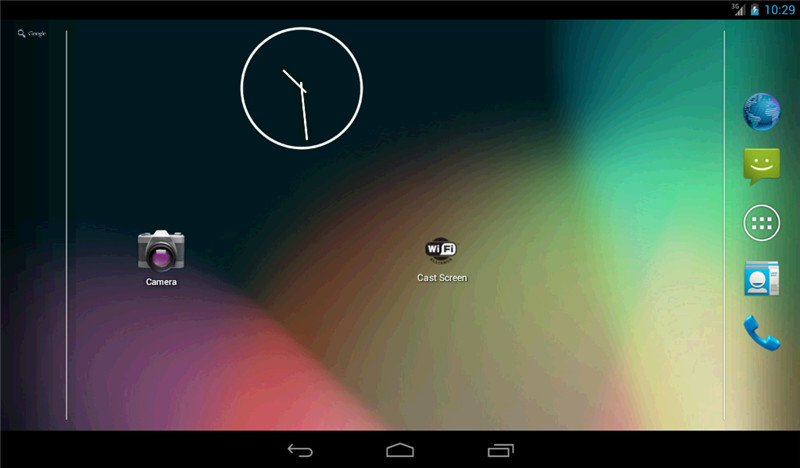
Miracast Widget & Shortcut هو تطبيق يمنحك وفقًا لاسمه عنصر واجهة مستخدم واختصارًا لاستخدام Miracast. تعمل هذه الأداة والاختصار مع العديد من تطبيقات الطرف الثالث المستخدمة في عكس الأجهزة المحمولة إلى الأجهزة المحمولة الأخرى وأجهزة التلفزيون وأجهزة الكمبيوتر.
ميزات Miracast Widget & Shortcut
باستخدام هذه الأداة ، يمكنك عكس شاشتك باستخدام التطبيقات التالية والمزيد:
بمجرد التثبيت ، ستحصل على عنصر واجهة مستخدم يسمى Miracast Widget. سيمكنك ذلك من عكس شاشة هاتفك المحمول مباشرة إلى جهاز تلفزيون أو أي جهاز متوافق آخر. هذه طريقة رائعة لعرض شاشة جهازك المحمول على شاشة أكبر مثل الكمبيوتر أو التلفزيون. عند إرسال الشاشة ، سترى اسم جهازك معروضًا بشكل بارز على الشاشة. انقر فوق القطعة مرة أخرى عندما تريد قطع الاتصال.
ستحصل أيضًا على اختصار يتم وضعه في درج التطبيق الخاص بك ، والذي يمكنك من خلاله تشغيل الأداة بنقرة بسيطة.
الايجابيات من Miracast Widget & Shortcut
سلبيات Miracast Widget & Shortcut
ملاحظة: هناك إصلاحات جديدة للأخطاء في الترقيات ، لكن بعض المستخدمين يقولون إن التطبيق لم يعمل بشكل جيد بعد الترقية. هذا تطبيق مطور وسيصبح قريبًا أحد أفضل التطبيقات.
قم بتنزيل Miracast Widget & Shortcut هنا: https://play.google.com/store/apps/details؟
Miracast هو تطبيق يمكن استخدامه لنشر Miracast apple للبيانات من جهاز إلى جهاز آخر متوافق. يمكنك استخدام تطبيق LG Miracast لعكس شاشة جهازك المحمول على أي تلفاز ذكي من LG وتلك من ماركات أخرى بارزة. التطبيقات المذكورة أعلاه لها مزاياها وعيوبها ، ويجب أن تفكر فيها جيدًا قبل أن تقرر أي منها ستستخدمه.
مرآة أندرويد
- 1. ميراكاست
- بلكين ميراكاست
- تطبيقات Miracast
- Miracast على Windows
- ميراكاست اي فون
- Miracast على Mac
- ميراكاست أندرويد
- 2. أندرويد ميرور
- عرض جهاز Android على جهاز الكمبيوتر
- مرآة مع Chromecast
- انعكاس جهاز الكمبيوتر على التلفزيون
- عكس Android إلى Android
- تطبيقات لمحاكاة Android
- العب ألعاب Android على جهاز الكمبيوتر
- محاكيات Android عبر الإنترنت
- أفضل محاكيات ألعاب أندرويد
- استخدم iOS Emulator لنظام Android
- محاكي الأندرويد للكمبيوتر ، ماك ، لينوكس
- انعكاس الشاشة على Samsung Galaxy
- ChromeCast مقابل MiraCast
- محاكي الألعاب لنظام Windows Phone
- محاكي Android لنظام التشغيل Mac




جيمس ديفيس
محرر الموظفين